- เบราว์เซอร์เป็นเครื่องมือที่จำเป็นสำหรับการท่องอินเทอร์เน็ต พวกเขาเป็นคนกลางระหว่างคอมพิวเตอร์ของคุณและ เว็บไซต์ที่คุณเยี่ยมชม.
- มี บราวเซอร์ต่างๆ มากมายในตลาด, แต่ละคนกำหนดเป้าหมายความต้องการของผู้ใช้เฉพาะ แต่มีสิ่งหนึ่งที่เบราว์เซอร์มีเหมือนกัน: ข้อผิดพลาด 503
- ข้อผิดพลาด HTTP 503: บริการไม่พร้อมใช้งานเป็นหนึ่งในรหัสข้อผิดพลาดที่พบบ่อยที่สุดที่ส่งผลต่อเบราว์เซอร์ ในคู่มือนี้ เราจะแสดงวิธีแก้ไขอย่างรวดเร็ว
- บุ๊คมาร์คของเรา ฮับการแก้ไขปัญหาที่อุทิศให้กับการแก้ไขข้อผิดพลาดของเบราว์เซอร์ สำหรับคำแนะนำที่เป็นประโยชน์เพิ่มเติม
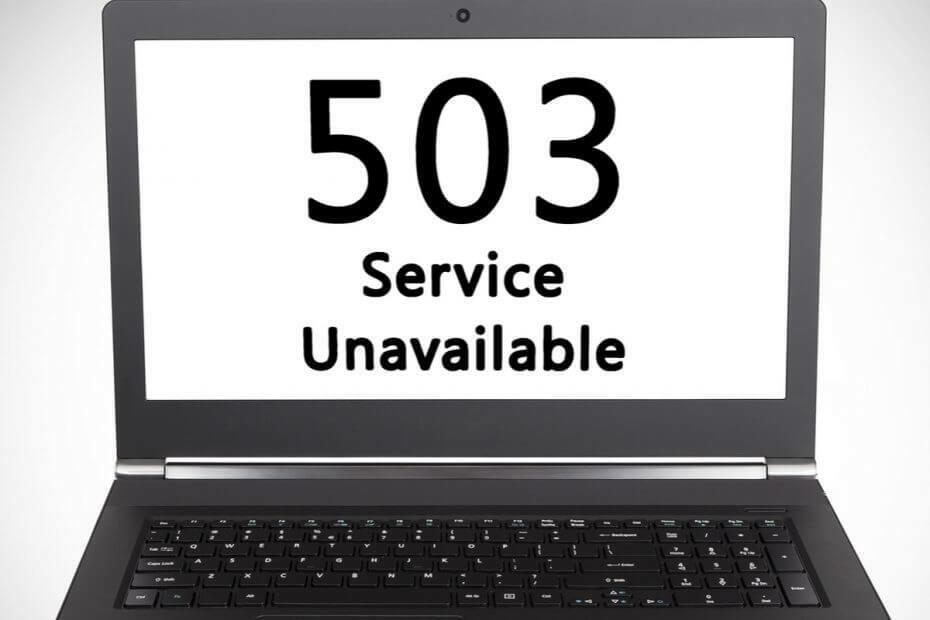
ซอฟต์แวร์นี้จะช่วยให้ไดรเวอร์ของคุณทำงานอยู่เสมอ ทำให้คุณปลอดภัยจากข้อผิดพลาดทั่วไปของคอมพิวเตอร์และความล้มเหลวของฮาร์ดแวร์ ตรวจสอบไดรเวอร์ทั้งหมดของคุณตอนนี้ใน 3 ขั้นตอนง่ายๆ:
- ดาวน์โหลด DriverFix (ไฟล์ดาวน์โหลดที่ตรวจสอบแล้ว)
- คลิก เริ่มสแกน เพื่อค้นหาไดรเวอร์ที่มีปัญหาทั้งหมด
- คลิก อัพเดทไดรเวอร์ เพื่อรับเวอร์ชันใหม่และหลีกเลี่ยงการทำงานผิดพลาดของระบบ
- DriverFix ถูกดาวน์โหลดโดย 0 ผู้อ่านในเดือนนี้
ข้อผิดพลาด HTTP มักจะมาในรูปแบบของรหัสสถานะซึ่งเป็นรหัสตอบกลับมาตรฐานที่ช่วยให้คุณระบุสาเหตุของปัญหาที่กำหนดโดยเซิร์ฟเวอร์เว็บไซต์เมื่อหน้าเว็บหรือ
ทรัพยากรอื่นไม่สามารถโหลดได้อย่างถูกต้อง ในขณะที่ออนไลน์เมื่อใดก็ตามที่คุณได้รับรหัสสถานะ HTTP รหัสจะมาพร้อมกับตัวรหัสเอง และคำอธิบายที่เกี่ยวข้อง เช่น ข้อผิดพลาด http 503 บริการไม่พร้อมใช้งาน.
สิ่งอื่นที่คุณอาจต้องการจำไว้ก็คือแต่ละรหัสเหล่านี้ หรือที่เรียกว่า ข้อผิดพลาดของเบราว์เซอร์, รหัสข้อผิดพลาดอินเทอร์เน็ตหรือ ข้อผิดพลาดในการเชื่อมต่ออินเทอร์เน็ต มีกลุ่มของพวกเขา
ข้อผิดพลาด HTTP 503 อยู่ภายใต้กลุ่มข้อผิดพลาดเซิร์ฟเวอร์ 5xx ของรหัสสถานะ HTTP พวกเขามักจะระบุว่าเซิร์ฟเวอร์เข้าใจหน้าเว็บหรือคำขอทรัพยากร แต่หลังไม่สามารถกรอกข้อมูลได้ด้วยเหตุผลใดก็ตาม
อย่างไรก็ตาม ข้อผิดพลาด HTTP หรือรหัสสถานะไม่ควรสับสนกับข้อผิดพลาดของตัวจัดการอุปกรณ์หรือ รหัสข้อผิดพลาดของระบบเพราะสิ่งหลังเกี่ยวข้องกับข้อผิดพลาดและความหมายที่แตกต่างกันโดยสิ้นเชิง
เมื่อคุณได้รับข้อผิดพลาด HTTP 503 โดยปกติแล้วจะชี้ไปที่เซิร์ฟเวอร์ของเว็บไซต์ซึ่งอาจเป็น ถูกบุกรุกโดยการโอเวอร์โหลด (ชั่วคราว) หรือยุ่งเกินไป หรือมีบางอย่างต่อเนื่อง เช่น กำหนดเวลา ซ่อมบำรุง.
โชคดีที่เกิดข้อผิดพลาดนี้ขึ้น มีวิธีแก้ไขปัญหาที่รวดเร็วพอสมควรในการแก้ไขปัญหาและทำให้เว็บไซต์กลับมาออนไลน์ได้
ข้อผิดพลาด HTTP 503 คืออะไรและฉันจะแก้ไขได้อย่างไร
- เช็คเบื้องต้น
- ปิดพร็อกซีเซิร์ฟเวอร์ของคุณ
- เริ่มกลุ่มแอปพลิเคชันปลายทาง
- เปลี่ยนโหลดโปรไฟล์ผู้ใช้
- เปลี่ยนข้อมูลประจำตัวใน Application Pool
1. เช็คเบื้องต้น
ไม่ว่าปัญหาจะอยู่ที่เซิร์ฟเวอร์หรือคอมพิวเตอร์ของคุณ มีบางสิ่งที่คุณสามารถลองตรวจสอบได้ก่อนที่จะแก้ไขข้อผิดพลาด HTTP 503: บริการไม่พร้อมใช้งาน คุณสามารถเริ่มต้นด้วยการลอง URL จากแถบที่อยู่ใหม่โดยการโหลดซ้ำหรือ รีเฟรชหน้า.
คุณยังสามารถรีสตาร์ทโมเด็มและเราเตอร์ของคุณ จากนั้นรีสตาร์ทคอมพิวเตอร์หรืออุปกรณ์ของคุณ โดยเฉพาะอย่างยิ่ง หากคุณเห็นข้อความ 'บริการไม่พร้อมใช้งาน - DNS ล้มเหลว' หากไม่สามารถแก้ไขข้อผิดพลาด 503 ปัญหา DNS เลือกเซิร์ฟเวอร์ DNS ใหม่ และเปลี่ยนบนพีซีหรือเราเตอร์ของคุณ
ตรวจสอบกับเว็บไซต์โดยตรงเพื่อขอความช่วยเหลือ เนื่องจากพวกเขาอาจทราบข้อผิดพลาด 503 ดังนั้นพวกเขาจึงอาจแจ้งให้คุณทราบว่าเป็นปัญหาที่เกิดกับทุกคนหรือไม่ ไม่ใช่แค่คุณ บางครั้งการรอก็เป็นการแก้ไขข้อผิดพลาดที่ง่ายที่สุด
- ยังอ่าน: 4 เบราว์เซอร์ที่ดีที่สุดพร้อม VPN ในตัวที่คุณควรใช้วันนี้
2. ปิดพร็อกซีเซิร์ฟเวอร์ของคุณ
บางทีคุณ ใช้ VPN หรือพร็อกซีเซิร์ฟเวอร์ ในกรณีนี้ คุณต้องตรวจสอบว่าการเชื่อมต่อทำงานตามที่ควรจะเป็นหรือถูกต้อง หากพร็อกซีเซิร์ฟเวอร์ไม่ทำงาน คุณอาจได้รับ ข้อผิดพลาด http 503 บริการไม่พร้อมใช้งาน ข้อความ
ซึ่งมักเกิดขึ้นกับพร็อกซีเซิร์ฟเวอร์ฟรี แต่ถ้าคุณไม่ได้ใช้พร็อกซีเซิร์ฟเวอร์ คุณสามารถปิดใช้งานได้ จากนั้นลองเปิดเว็บไซต์ที่แสดงข้อผิดพลาด HTTP 503 แสดงว่าบริการไม่พร้อมใช้งาน
3. เริ่มกลุ่มแอปพลิเคชันปลายทาง
หากกลุ่มแอปพลิเคชันของเว็บแอปพลิเคชันที่เกี่ยวข้องหยุดทำงานหรือปิดใช้งาน จะทำให้เว็บไซต์แสดงข้อผิดพลาด HTTP 503: บริการไม่พร้อมใช้งาน นอกจากนี้ การกำหนดค่าผิดพลาดใดๆ ในกลุ่มแอปพลิเคชันหรือการตั้งค่าไซต์อาจทำให้เกิดข้อผิดพลาดบนไซต์ได้ กระบวนการขัดข้องยังเกิดขึ้นเนื่องจากตรรกะของแอปพลิเคชันไม่ถูกต้อง
บางครั้งบัญชีผู้ใช้ที่เกี่ยวข้องกับข้อมูลประจำตัวผู้ใช้ของกลุ่มแอปพลิเคชันอาจถูกล็อคหรือมีรหัสผ่านที่หมดอายุ หรือแม้แต่สิทธิ์ไม่เพียงพอซึ่งขัดขวางการทำงานของเว็บไซต์
หากพูลแอปพลิเคชันไม่มี RAM หรือทรัพยากรอื่นๆ อาจเกิดปัญหาและนำไปสู่ข้อผิดพลาด HTTP 503 รวมทั้งการย้ายเซิร์ฟเวอร์ยังนำไปสู่ข้อผิดพลาดดังกล่าว
หากข้อผิดพลาด HTTP 503 บริการไม่พร้อมใช้งานเกิดจากกลุ่มแอปพลิเคชันที่หยุดทำงาน การเริ่มทำงานจะช่วยแก้ปัญหาได้
- คลิก เริ่ม
- ในแถบค้นหา พิมพ์ คุณสมบัติของ Windows
- เลือก เปิดหรือปิดคุณลักษณะของ Windows
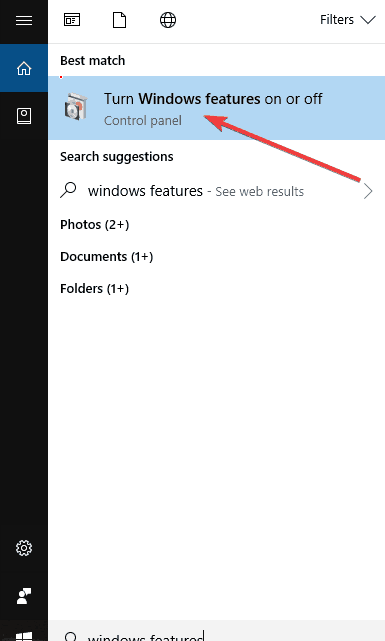
- ค้นหา บริการข้อมูลทางอินเทอร์เน็ต และทำเครื่องหมายที่ช่อง – นี่จะติดตั้งทุกอย่างที่คุณต้องการเพื่อใช้ IIS
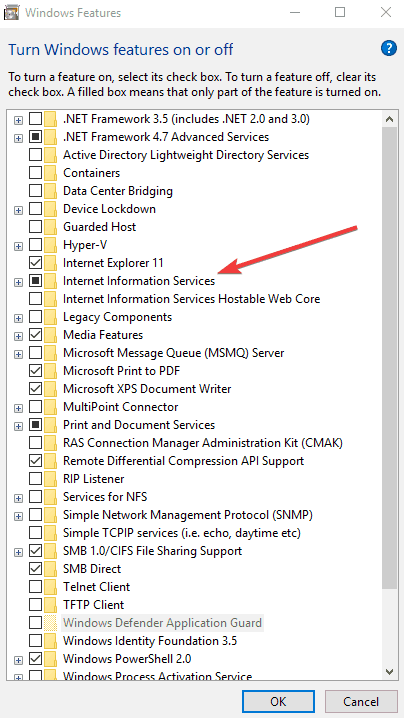
- ไปที่ แผงควบคุม
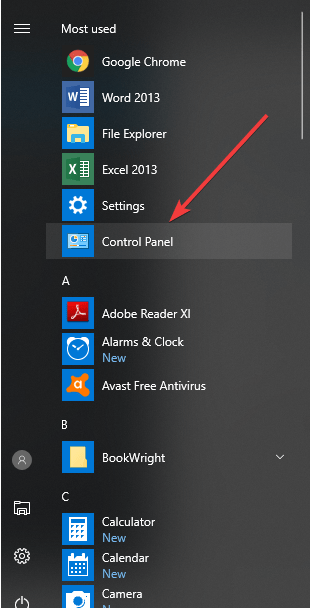
- เลือก ดูโดย และคลิก ไอคอนขนาดใหญ่
- คลิก เครื่องมือการดูแลระบบ

- หา ผู้จัดการ IIS และดับเบิ้ลคลิกที่มัน

- เลือก กลุ่มแอปพลิเคชัน โหนด

- คลิกขวาที่ DefaultAppPool เพื่อตรวจสอบสถานะ ถ้าหยุดก็เริ่มต้น หากทำงานอยู่ ให้เริ่มต้นใหม่และดูว่าข้อผิดพลาด HTTP 503 แสดงว่าบริการไม่พร้อมใช้งานหรือไม่

- ยังอ่าน: 3 เบราว์เซอร์ที่ดีที่สุดพร้อม VPN ที่ไม่ทำให้การเชื่อมต่ออินเทอร์เน็ตช้าลง
4. เปลี่ยนโหลดโปรไฟล์ผู้ใช้
หากปัญหาคือ DefaultAppPoolให้เปลี่ยน 'โหลดโปรไฟล์ผู้ใช้' เป็นเท็จโดยทำดังต่อไปนี้:
- ไปที่ แผงควบคุม
- เลือก ดูโดย และคลิก ไอคอนขนาดใหญ่
- คลิก เครื่องมือการดูแลระบบ

- หา ผู้จัดการ IIS และดับเบิ้ลคลิกที่มัน

- เลือก กลุ่มแอปพลิเคชัน โหนด

- คลิกที่ DefaultAppPool เพื่อเลือกหรือเน้นมัน

- ในบานหน้าต่างด้านขวา เลือก ตั้งค่าขั้นสูง

- หา แบบจำลองกระบวนการ
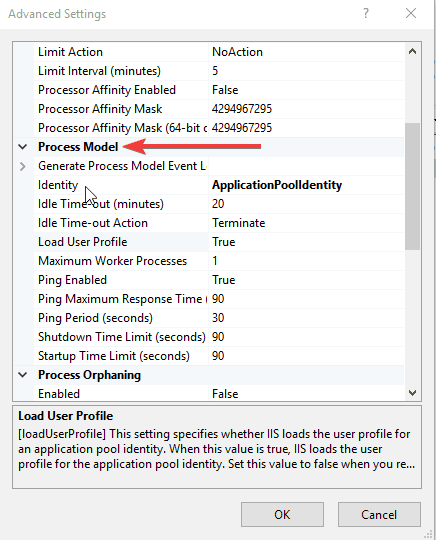
- ไปที่ โหลดโปรไฟล์ผู้ใช้
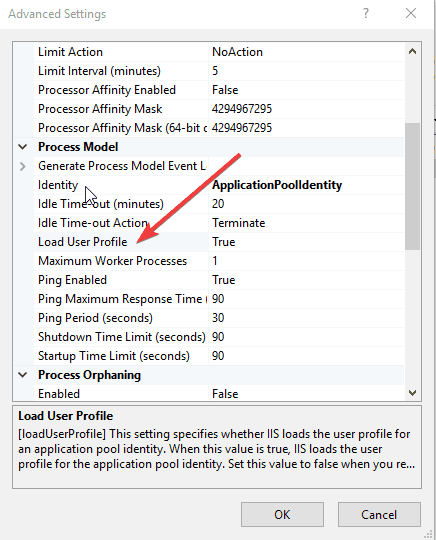
- เปลี่ยนจาก ทรู ถึง เท็จ
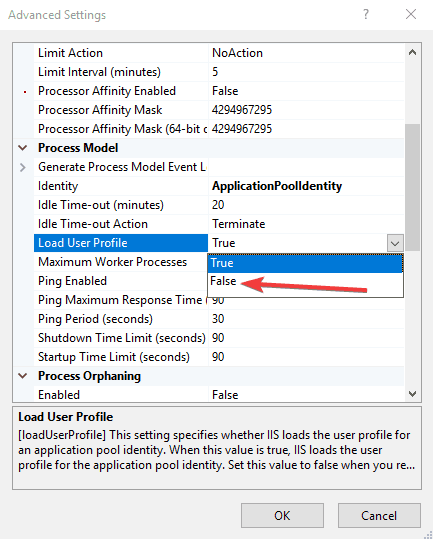
5. เปลี่ยนข้อมูลประจำตัวใน Application Pool
- ไปที่ แผงควบคุม
- เลือก ดูโดย และคลิก ไอคอนขนาดใหญ่
- คลิก เครื่องมือการดูแลระบบ
- หา ผู้จัดการ IIS และดับเบิ้ลคลิกที่มัน
- เลือก กลุ่มแอปพลิเคชัน โหนด

- ค้นหา Application Pool ที่ถูกต้องสำหรับเว็บไซต์ของคุณแล้วคลิก
- คลิก ตั้งค่าขั้นสูง

- ภายใต้ Process รุ่น, เลือก เอกลักษณ์ และเปลี่ยนจากนั้นป้อนผู้ใช้และรหัสผ่านใหม่
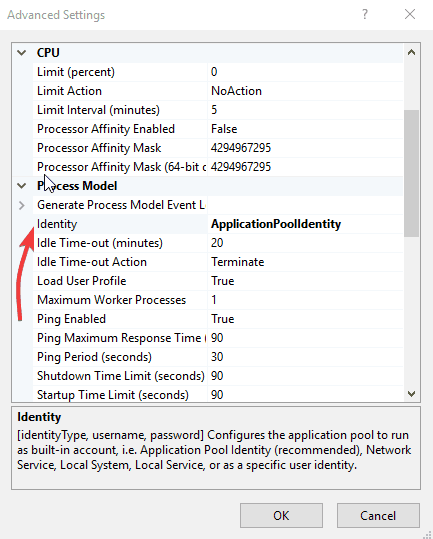
- คลิกที่ .ของคุณ กลุ่มแอปพลิเคชัน อีกครั้งและเลือก รีไซเคิล เพื่อเริ่มต้นใหม่
- รีโหลดเว็บไซต์
- รีสตาร์ทโมเด็มและคอมพิวเตอร์ของคุณ
- ล้างแคชของเบราว์เซอร์
- ตรวจสอบการตั้งค่าพร็อกซี่ของคุณ
- รีสตาร์ท DefaultAppPool
- ทำอะไร หยุดให้บริการชั่วคราว หมายถึง?
ข้อความแสดงข้อผิดพลาด หยุดให้บริการชั่วคราว ระบุว่าเซิร์ฟเวอร์ไม่พร้อมใช้งานเนื่องจากปัญหาการโอเวอร์โหลดหรืองานบำรุงรักษาตามกำหนดเวลา นี่เป็นเพียงปัญหาชั่วคราว บริการควรกลับมาออนไลน์เมื่อปัญหาได้รับการแก้ไขแล้ว
หมายเหตุบรรณาธิการ: บทความนี้ ต่อในหน้าถัดไป พร้อมวิธีแก้ไขเพิ่มเติมเพื่อแก้ไขข้อผิดพลาด 503 ในบริการเฉพาะ ในขณะเดียวกัน, ดูคำแนะนำที่หลากหลายของเรา สำหรับเคล็ดลับและลูกเล่นเพิ่มเติมเกี่ยวกับวิธีเพลิดเพลินไปกับประสบการณ์การท่องเว็บที่ดีที่สุดบนพีซี
คำถามที่พบบ่อย
ข้อผิดพลาด HTTP 503 อยู่ภายใต้กลุ่มข้อผิดพลาดเซิร์ฟเวอร์ 5xx ของรหัสสถานะ HTTP พวกเขามักจะระบุว่าเซิร์ฟเวอร์เข้าใจหน้าเว็บหรือคำขอทรัพยากร แต่หลังไม่สามารถกรอกข้อมูลได้ด้วยเหตุผลใดก็ตาม
ข้อผิดพลาด 503 เกิดขึ้นเมื่อเซิร์ฟเวอร์ของเว็บไซต์ที่คุณกำลังเข้าชมล้นเนื่องจากมีคำขอจำนวนมากเกินกว่าจะจัดการได้หรือกำลังดำเนินการบำรุงรักษาอยู่
ต่อไปนี้เป็นวิธีแก้ไขปัญหาที่ดีที่สุดในการแก้ไขข้อผิดพลาด 503:
- รีโหลดเว็บไซต์
- รีสตาร์ทโมเด็มและคอมพิวเตอร์ของคุณ
- ล้างแคชของเบราว์เซอร์
- ตรวจสอบการตั้งค่าพร็อกซี่ของคุณ
- รีสตาร์ท DefaultAppPool
ข้อความแสดงข้อผิดพลาด หยุดให้บริการชั่วคราว ระบุว่าเซิร์ฟเวอร์ไม่พร้อมใช้งานเนื่องจากปัญหาการโอเวอร์โหลดหรืองานบำรุงรักษาตามกำหนดเวลา นี่เป็นเพียงปัญหาชั่วคราว บริการควรกลับมาออนไลน์เมื่อปัญหาได้รับการแก้ไขแล้ว

![WD My Cloud ไม่ทำงานใน Windows 10 [แก้ไข]](/f/9f35846b5199fd857fe1a4be9c83d650.jpg?width=300&height=460)
